So großartig macOS auch im Multitasking und im Umgang mit einer erstaunlich großen Anzahl offener Anwendungen zu jeder Zeit ist, sind sie letzten Endes auch Maschinen und anfällig für die Einschränkungen einer Maschine. Sofern Sie Ihren Mac kaum für schwere Aufgaben verwenden, müssen Sie mindestens einmal auf einen eingefrorenen Mac gestoßen sein. Ich sehe, wie Sie enttäuscht darüber nicken, dass Ihr Mac nicht so leistungsstark ist, wie Sie wahrscheinlich geglaubt haben.
Allerdings bin ich nicht hier, um über den Mac zu schimpfen, ich finde es wirklich toll, wie gut das Gerät und sein Betriebssystem sind. Ich bin hier, um Ihnen eine Lösung für Ihr Problem zu bieten. Ehrlich gesagt, streichen Sie das, ich bin hier, um Ihnen etwas zu geben vier Lösungen. Also, kommen Sie in Schwung und lesen Sie weiter!
Beenden von Apps auf dem Mac erzwingen (aktualisiert für macOS Ventura)
Es gibt viele Möglichkeiten, das Beenden von Apps auf dem Mac zu erzwingen, und wir werden uns alle davon ansehen. Natürlich können Sie die Methode verwenden, die Ihren Anforderungen am besten entspricht, und Sie können das Inhaltsverzeichnis unten verwenden, um durch diesen Artikel zu navigieren.
Beenden nicht reagierender Apps auf dem Mac erzwingen: Der Terminal-Weg
Das Terminal – zweifellos die nützlichste App auf dem Mac oder jedem Linux-, Unix- oder Unix-ähnlichen System. Es gibt Ihnen im Grunde genommen Superkräfte zur Steuerung Ihres Computers und kann alles tun, was Sie über die (wirklich hübsche und großartig aussehende) grafische Benutzeroberfläche Ihres Mac tun können. Die Sache mit der Verwendung des Terminals, um das Beenden einer nicht reagierenden App zu erzwingen (oder in der Terminal-Sprache „zu töten“), ist, dass Sie die „Prozess-ID” (auch bekannt als PID) für die App, die Sie beenden müssen.
Die Schritte, die Sie unternehmen müssen, um dies zu erreichen Finden Sie die PID eines Prozesses heraus sind im Folgenden aufgeführt:
1. Terminal starten und geben Sie Folgendes ein folgenden Befehl:
ps -Ac | grep "app_name"

- Dadurch werden einige Details zum Prozess aufgelistet, die mit den bereitgestellten übereinstimmen „Prozessname“. Der erste Spalte Im Detail wird das sein PID des Prozesses.
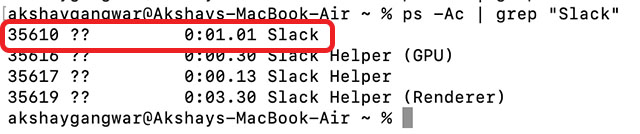
Notiz: Der Befehl gibt (manchmal) zwei oder mehr Übereinstimmungen zurück, Sie müssen jedoch den PID-Wert für die Zeile verwenden, die den genauen Namen der App enthält.
2. In meinem Beispiel versuche ich zu töten „Locker“, Daher werde ich den PID-Wert in der ersten Zeile verwenden „35610“.
3. Um die App mithilfe ihrer PID zu beenden, verwenden Sie den folgenden Befehl: Ersetzen Sie die „pid“ durch die PID der App, die Sie beenden möchten:
kill -9 pid
- In unserer Abbildung hat Slack die PID 35610, daher lautet der Befehl:
kill -9 35610

Sobald Sie den oben genannten Befehl ausgeführt haben, wird das Beenden der App erzwungen.
Notiz: Sie können auch den Befehl „kill
Beenden nicht reagierender Apps auf dem Mac erzwingen: Der GUI-Weg
Nicht jeder ist mit der Verwendung des Terminals vertraut, und um ehrlich zu sein, erfordert die Verwendung des Terminals zum Beenden einer App viel mehr Aufwand als die einfache Verwendung der GUI. Sie müssen sich keine Gedanken über die PID von Prozessen machen, um deren Beenden über die GUI zu erzwingen. Der Schritte zum erzwungenen Beenden einer App über die GUI sind unten dargestellt:
- Klicken Sie auf „Apfel“ Symbol in der linken Ecke der Menüleiste und klicken Sie im Dropdown-Kontextmenü auf „Beenden erzwingen“.
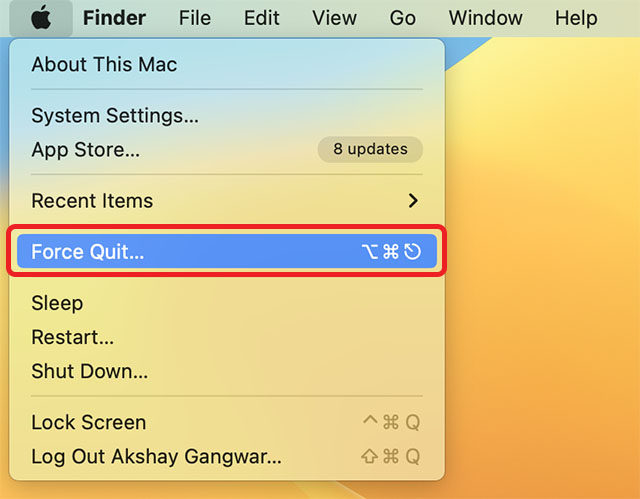
- Wählen Sie die App aus das Sie das Beenden erzwingen möchten, und klicken Sie auf „Beenden erzwingen“.
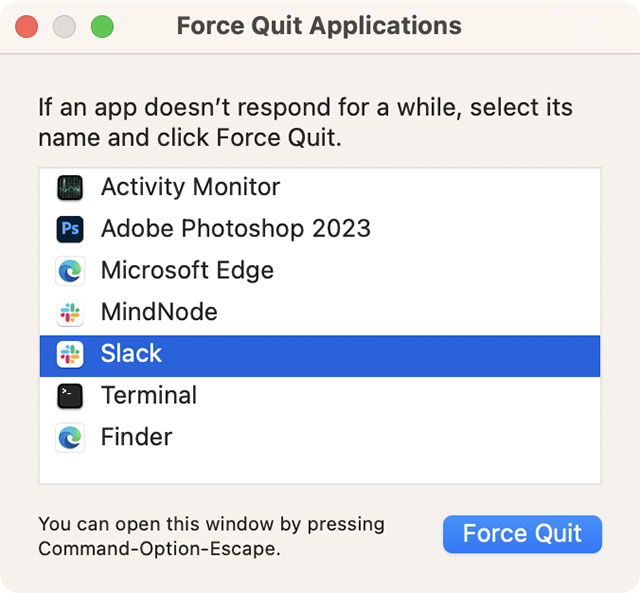
- Du wirst sein mit einer Warnung aufgefordertund fragt, ob Sie das Beenden der App erzwingen möchten; Klicken Sie auf die Schaltfläche mit der Aufschrift „Beenden erzwingen„.
Notiz: Das Menü „Beenden erzwingen“ kann auch durch Drücken von „Befehl + Wahl + Escape„.
Verwenden des Docks
Es ist auch möglich, das Beenden einer App zu erzwingen vom Dock aus. Jede auf Ihrem Mac geöffnete App zeigt ihr Symbol im Dock an und das erzwungene Beenden einer App über das Dock ist sogar noch einfacher als die Verwendung des speziellen Menüs „Beenden erzwingen“.
1. Führen Sie einfach a aus Tippen Sie mit zwei Fingern auf das Symbol der App, die Sie beenden möchten. Dadurch wird ein Kontextmenü für die App geöffnet und Sie sehen ein „Aufhören“ Option.
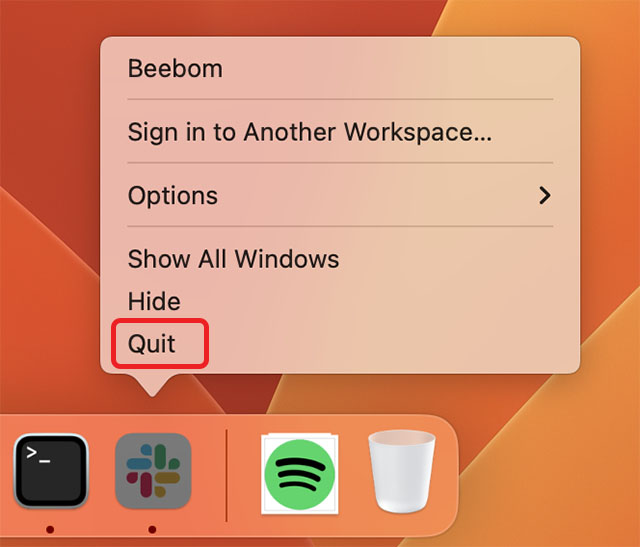
Notiz: Wenn die App eingefroren ist, lautet die Option standardmäßig „Beenden erzwingen“.
2. Drücken Sie bei geöffnetem Kontextmenü „Option“, und die Option, die liest „Aufhören“ werde jetzt lesen „Beenden erzwingen“.
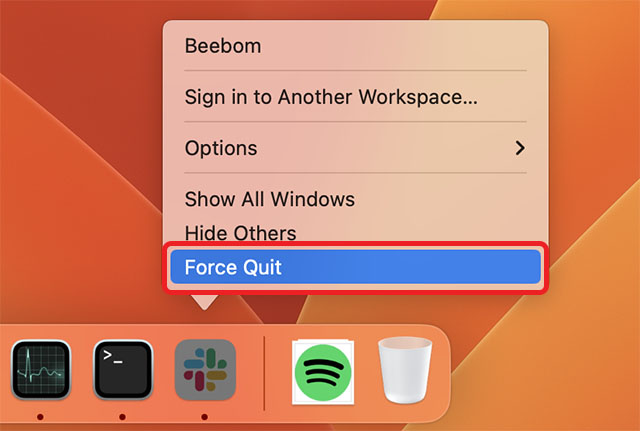
3. Klicken Sie einfach auf „Aufhören erzwingen“ um die App zu beenden.
Verwendung des Aktivitätsmonitors
Schließlich gibt es noch den Aktivitätsmonitor. Dies ist im Grunde das macOS-Äquivalent des Task-Managers unter Windows. Der Aktivitätsmonitor zeigt Ihnen nicht nur alle laufenden Prozesse sowie die CPU- und RAM-Auslastung Ihres Mac an, sondern kann Ihnen auch dabei helfen, schnell das Beenden von Apps und Prozessen auf Ihrem Computer zu erzwingen. Hier erfahren Sie, wie.
- Öffnen Sie den Aktivitätsmonitor über das Launchpad oder mit Spotlight.
- Wählen Sie die App aus, die Sie beenden möchten, und klicken Sie auf das Kreuzsymbol in der Symbolleiste, wie im Screenshot unten gezeigt.
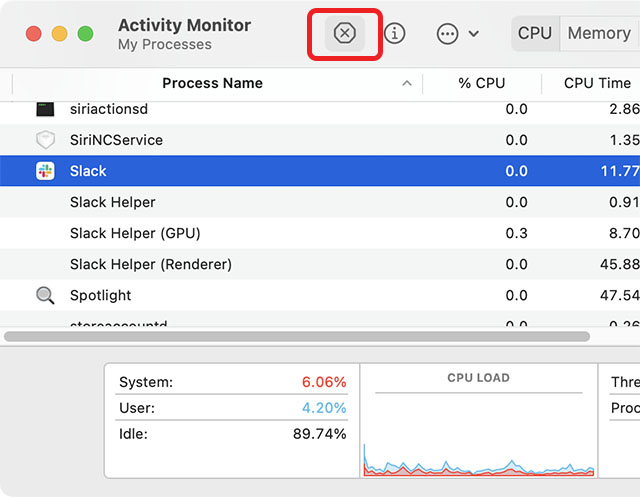
Dadurch wird die App beendet, die Sie in der Aktivitätsmonitor-App ausgewählt haben, ohne dass Sie sich Gedanken über die Suche nach Prozess-IDs oder anderen Dingen machen müssen. Es handelt sich lediglich um eine unkomplizierte Methode zum Beenden aller nicht reagierenden Apps auf Ihrem Computer.
Lassen Sie nicht zu, dass eingefrorene Apps Ihren Arbeitsablauf auf dem Mac behindern
Eingefrorene Apps sind sowohl ein Ärgernis als auch ein Problem für die gut geölte Maschinerie Ihres Mac. Während es normalerweise eine gute Idee ist, Apps etwas Zeit zu geben, damit sie möglicherweise von selbst wieder einfrieren, ist es manchmal offensichtlich, dass die App nicht mehr reagiert, sodass ein erzwungenes Beenden erforderlich ist. Wenn einige Apps auf Ihrem Mac erneut einfrieren, können Sie das Beenden jetzt ganz einfach erzwingen, sodass Ihr Mac einwandfrei funktioniert. Außerdem kann es Situationen geben, in denen selbst das erzwungene Beenden von Apps keine Option ist und in solchen Situationen wahrscheinlich ein Neustart des Mac die einzige Option ist, die Ihnen bleibt.
Ich hoffe, dass sich dieser Artikel für alle Mac-Benutzer als nützlich erweisen wird. Wenn Sie jemals Probleme mit dem Einfrieren von Apps auf Ihrem Mac hatten, würden wir gerne wissen, wie Sie diese gelöst haben. Haben Sie eine der in diesem Artikel behandelten Techniken verwendet, um das Beenden der problematischen Apps zu erzwingen, oder wurden Sie gezwungen, Ihren Mac neu zu starten? Stellen Sie sicher, dass Sie uns im Kommentarbereich unten eine Nachricht hinterlassen.






